O recenzie onestă a PhotoScissors: este bun la îndepărtarea BG
În editarea fotografiilor, eliminarea fundalului este una dintre tehnicile cele mai frecvent utilizate. Acest proces vă ajută să eliberați fundalul de elemente inutile și nedorite. Din fericire, majoritatea software-urilor de editare foto și a instrumentelor bazate pe internet pot efectua eliminarea fundalului. Un astfel de instrument în acest scop este PhotoScissors, care oferă posibilitatea de a elimina imaginile de fundal. Dacă nu sunteți familiarizat cu acest instrument, nu vă faceți griji. In aceasta Fotofoarfece recenzie, vă vom indica tot ce trebuie să știți despre. De asemenea, vom explora cea mai bună alternativă pentru o eliminare mai convenabilă a fundalului.
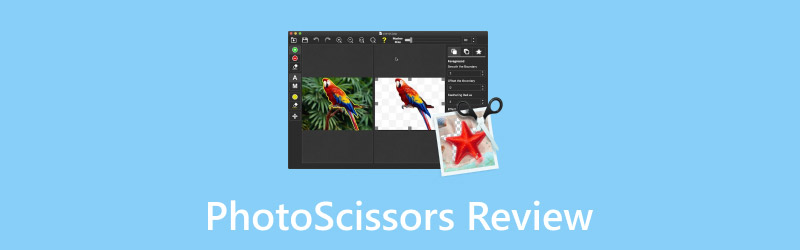
CONȚINUTUL PAGINII
Partea 1. Ce este PhotoScissors
Înainte de a explora mai departe, să aruncăm mai întâi o privire rapidă asupra instrumentului. PhotoScissors este un Eliminator de fundal pentru imagini AI program care utilizează rețele neuronale profunde. Extrage subiectul și îl izolează de fundal, lăsându-l clar și transparent. Procedând astfel, veți putea să salvați imaginea cu un fundal transparent sau să o înlocuiți cu una nouă.
Pentru o bună măsură, acest instrument de eliminare a fundalului este accesibil atât online, cât și offline. Este disponibil pentru descărcare pe Windows și Mac, sau puteți utiliza un browser pentru a elimina fundalul. Cu toate acestea, trebuie să știți că versiunea online funcționează într-un sistem de creditare limitat. Pe de altă parte, versiunea desktop plătită poate procesa imagini fără limite.
Ce poate face PhotoScissors pentru tine:
- Se ocupă de formate utilizate în mod obișnuit, cum ar fi PNG și JPG.
- Elimină fundalurile complicate din imagini instantaneu.
- Îndepărtează inteligent fundalul detaliilor complicate precum părul.
- Schimbați fundalul într-o culoare sau o imagine solidă sau lăsați-l transparent.
Bunul:
- Este disponibil online și ca aplicație desktop.
- Reduce efortul manual de a elimina fundalul.
- Are o detectare precisă a fundalului pentru majoritatea imaginilor.
Cel rău:
- Acceptă formate limitate de imagine de intrare.
- Versiunea sa gratuită scoate imaginea la rezoluție mai mică.
- Acceptă doar imagini la 4,2 Mpx (rezoluție maximă a imaginii.
Disponibilitate:
- Pe net
- Windows
- Mac
- iOS
- API
Partea 2. Este PhotoScissors gratuit
Versiunea online PhotoScissors este gratuită, dar cu credite de imagine gratuite limitate. Versiunea desktop, pe de altă parte, poate procesa imagini nelimitate offline. Dar iată oferta: descărcarea imaginilor la calitate HD este disponibilă numai dacă achiziționați un credit.
| Număr de credite (1 credit este echivalent cu 1 imagine) | Calitate | Preț |
| 1000 de credite | De înaltă definiție | 29.99 |
| 200 de credite | De înaltă definiție | $19.99 |
| 50 de credite | De înaltă definiție | $9.99 |
| 10 credite | De înaltă definiție | $4.99 |
Notă: Dacă intenționați să cumpărați credite online, mai întâi trebuie să vă creați un cont.
Partea 3. Cum funcționează PhotoScissors
Eliminatorul de fundal PhotoScissors vine cu o interfață simplă care este ușor de înțeles și de navigat. Să aruncăm o privire la interfața instrumentului și să aflăm cum funcționează. În secțiunea următoare, vă vom arăta funcțiile fiecărui instrument.
Instrumentul de prim plan
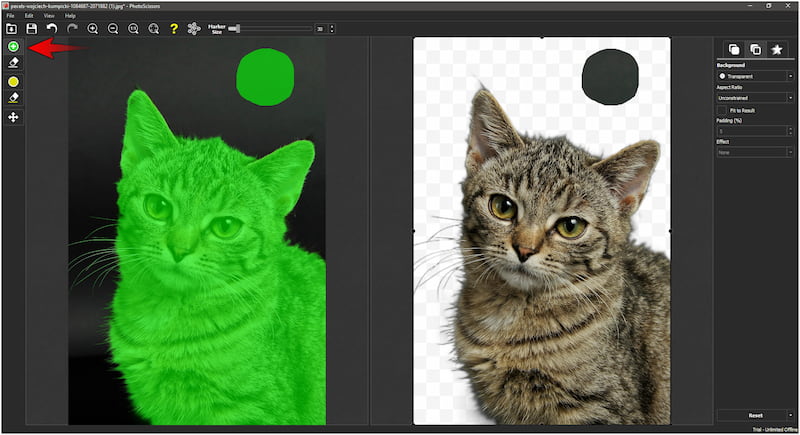
Instrumentul Prim-plan este folosit pentru a marca și păstra subiectul unei imagini. Vă permite să evidențiați zonele din imagine pe care doriți să le păstrați. Acest lucru este util atunci când AI-ul ratează unele părți ale subiectului sau trebuie să includeți detalii specifice.
Instrumentul de ștergere
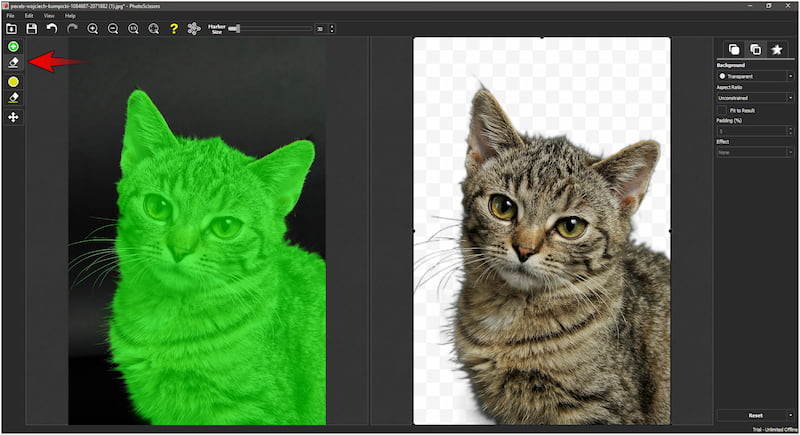
Instrumentul de ștergere este folosit pentru a elimina manual părțile imaginii pe care AI le-ar fi putut reține incorect. Vă permite să eliminați secțiunile nedorite ale fundalului sau prim-planului. Acest instrument este util atunci când procesul de îndepărtare automată lasă elemente reziduale.
Instrument pentru păr
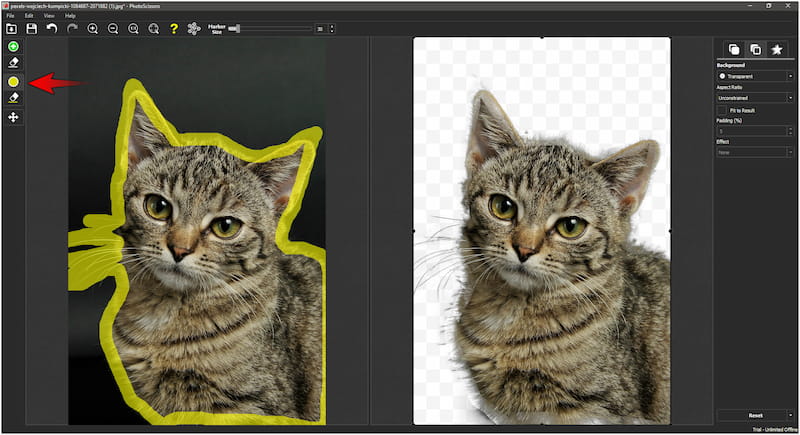
Instrumentul pentru păr este folosit pentru a trata zone complexe, semi-transparente, cum ar fi părul sau blana fină. Eliminarea fundalurilor din jurul unor astfel de detalii complicate este o provocare. Din fericire, acest instrument aplică o mască transparentă pentru a păstra aspectul natural al șuvițelor sau buclelor.
Instrumentul de mutare a imaginii
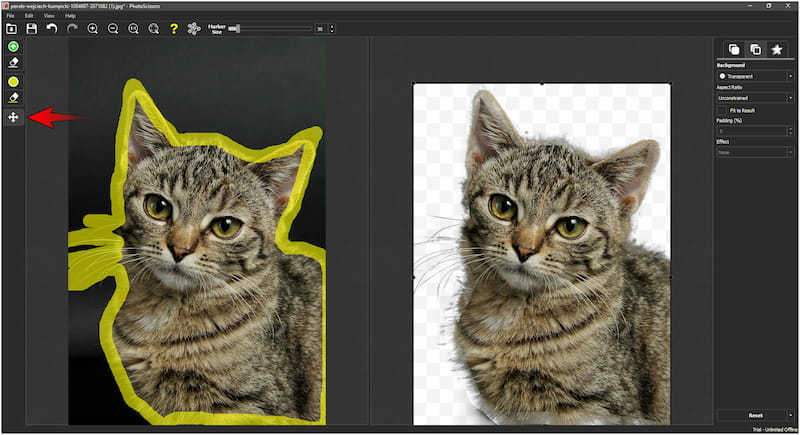
Instrumentul Mutare imagine este folosit pentru a repoziționa imaginea în spațiul de lucru de editare. Este util atunci când trebuie să-i ajustați plasarea pentru editare ulterioară sau înlocuire fundal. Acest instrument vă permite să trageți imaginea în poziția dorită fără a-i modifica conținutul.
Partea 4. Instrumente de editare a fundalului PhotoScissors
Foarfece foto este un instrument de editare a imaginilor folosit pentru a elimina și edita fundalul din imagini. După cum am menționat anterior, este accesibil online și disponibil pentru descărcare pe Windows și Mac. Acum, vom lua versiunea desktop pentru a arăta cum se poate eliminați fundalul din imagini.
Pasul 1. În prealabil, accesați site-ul oficial și descărcați PhotoScissors. Instalați dispozitivul de eliminare a fundalului și permiteți finalizarea procesului de instalare.
Pasul 2. În panoul de navigare din stânga sus, faceți clic pe Fișier și selectați Deschide imaginea pentru a adăuga proiectul. Odată ce ați încărcat imaginea, aceasta va începe procesul de eliminare a fundalului.
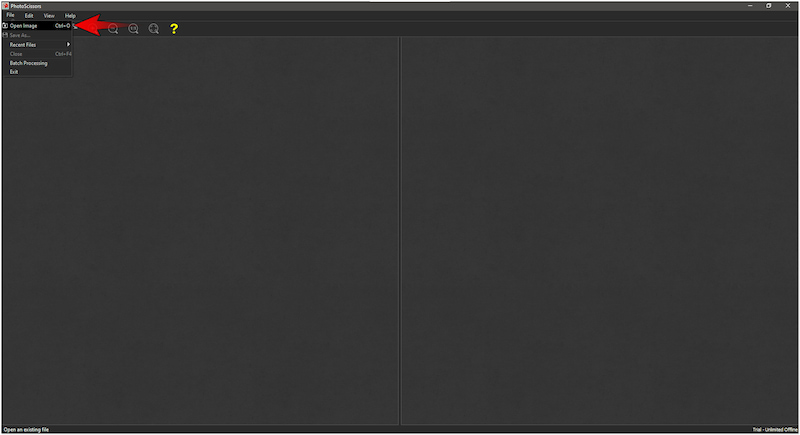
Notă: După cum am menționat, eliminarea fundalului este complet automatizată. Tot ce trebuie să faceți este să vă așezați și să așteptați finalizarea procesului.
Pasul 3. Dacă este necesar, utilizați instrumentele esențiale din panoul de navigare din stânga pentru rafinare. Opțiunile includ Instrumentul prim-plan, Instrumentul de ștergere, Instrumentul de păr și Instrumentul Mutarea imaginii.
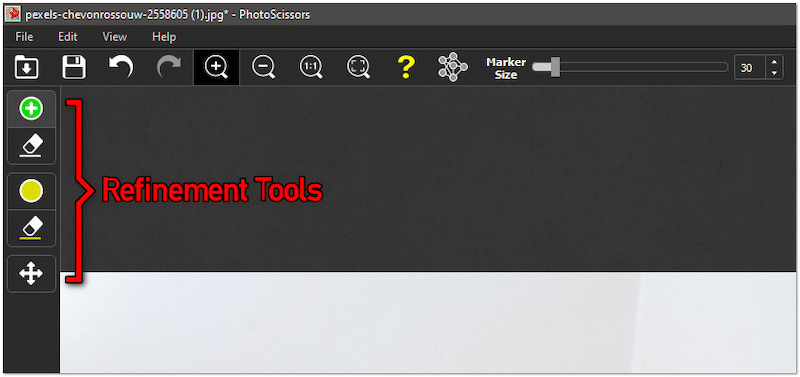
Pasul 4. După finalizarea pasului anterior, puteți trece acum la înlocuirea fundalului. De data aceasta, treceți la panoul de navigare din dreapta și faceți clic pe fundal filă.
Transparent: Selectând această opțiune face fundalul transparent, lăsând subiectul clar. Este util pentru a crea fișiere PNG unde nu este necesar fundal, cum ar fi logo-uri, suprapuneri etc.
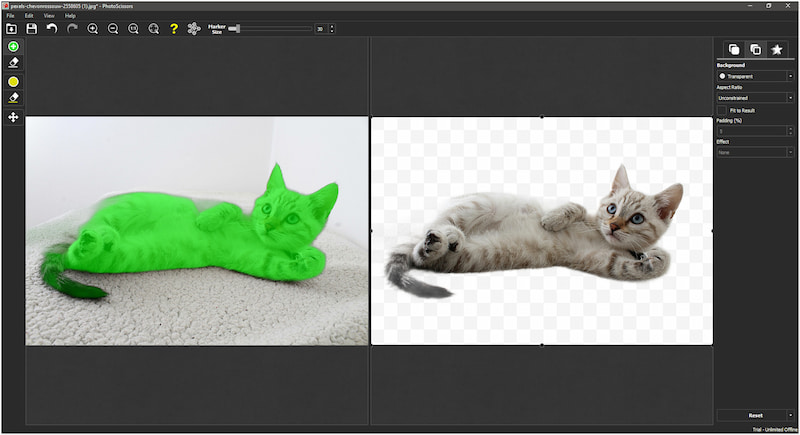
Culoare solidă: Selectarea acestei opțiuni înlocuiește fundalul eliminat cu o culoare solidă. Puteți selecta din selectorul de culori sau puteți specifica un cod de culoare personalizat.
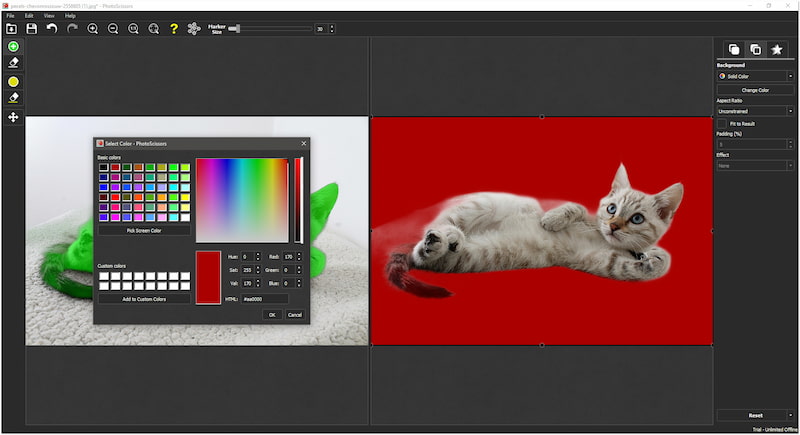
Imagine: Selectarea acestei opțiuni vă permite să înlocuiți fundalul eliminat cu o imagine personalizată. Aveți opțiunea de a vă încărca imaginea pentru a crea o imagine personalizată.
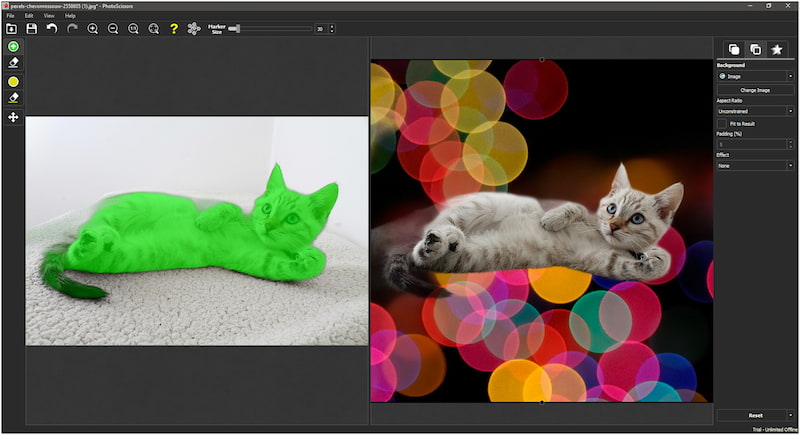
Original: Selectarea acestei opțiuni restabilește fundalul original al imaginii, anulând efectiv eliminarea fundalului. Este util dacă decideți să reveniți la versiunea needitată a fotografiei.
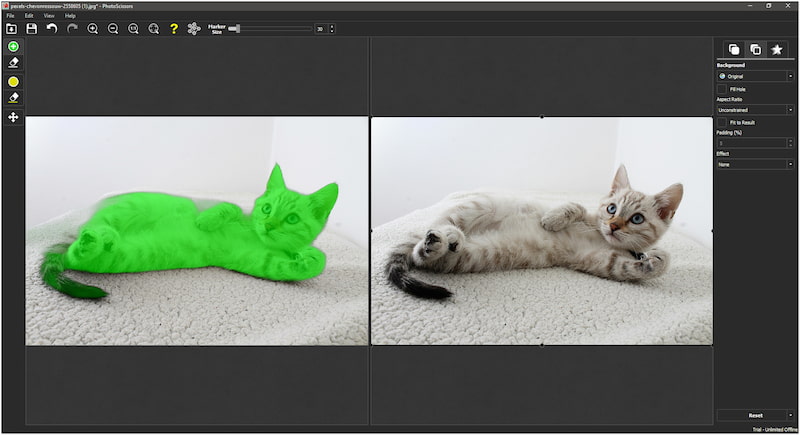
Pasul 5. Odată ce totul este setat și perfect, explorați fila Prim-plan și Umbră pentru detalii. După ce ați terminat, faceți clic pe Salvează ca butonul pentru a exporta imaginea.
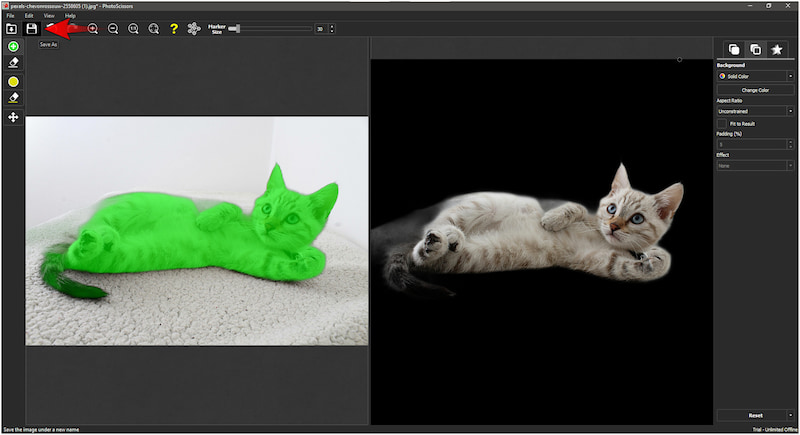
Notă: În versiunea gratuită pentru desktop, poate edita doar imagini la calitate SD. Dacă doriți să obțineți fotografii HD, trebuie să utilizați versiunea desktop plătită. Opțional, accesați site-ul lor, utilizați versiunea online și cumpărați credite.
Partea 5. Cea mai bună alternativă la PhotoScissors
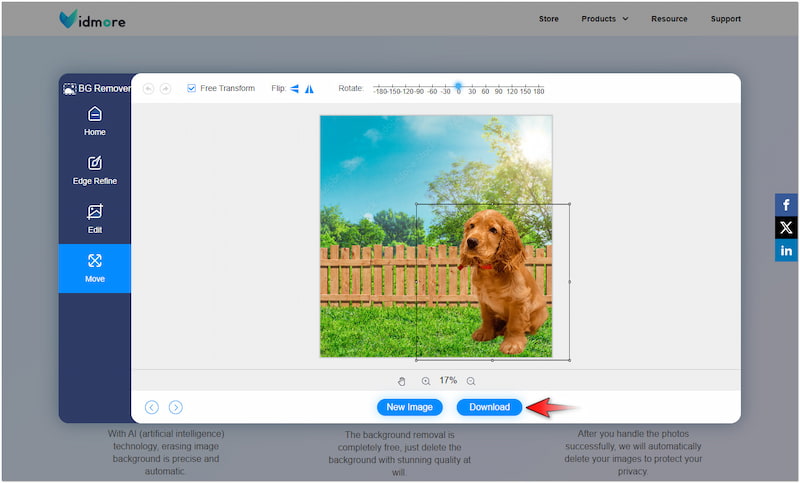
PhotoScissors excelează la eliminarea fundalului din imagini cu precizie. Cu toate acestea, versiunea gratuită online și desktop vine cu anumite restricții. Este necesar să cumpărați credite online pentru a procesa imagini sau să faceți upgrade la versiunea desktop plătită pentru descărcări HD. De ce să vă mulțumiți cu o utilizare limitată și cu o calitate compromisă atunci când există alternative? Dacă sunteți în căutarea unor rezultate de înaltă calitate fără astfel de constrângeri, nu căutați mai departe Vidmore Eliminator de fundal online.
Vidmore Background Remover Online combină trei caracteristici esențiale într-o singură platformă. Aceasta include eliminarea imaginilor de fundal, facerea lor transparente și înlocuirea lor cu una nouă. Cea mai nouă și actualizată tehnologie AI a instrumentului asigură decupări precise și margini netede. În plus, această alternativă PhotoScissors acceptă descărcări de imagini de înaltă calitate, eliminând nevoia de a vă mulțumi cu rezoluții reduse.
Ce poate face Vidmore Background Remover Online pentru tine:
- Combină trei caracteristici majore într-o singură platformă simplificată.
- Oferă decupaje mai precise cu descărcări de imagini de înaltă calitate.
- Include instrumente esențiale pentru decuparea, redimensionarea, răsturnarea și rotirea imaginilor.
- Opțiuni pentru salvarea imaginilor în fundal transparent, colorat sau cu fundal personalizat.
Partea 6. Întrebări frecvente despre PhotoScissors
Este PhotoScissors sigur?
Da, este sigur de utilizat. Nu conține programe malware sau reclame și asigură protecția datelor utilizatorilor. Cu toate acestea, este întotdeauna o practică bună să nu încărcați imagini sensibile sau private. Deși este sigur, instrumentul a șters imaginile încărcate după ce le-a stocat timp de 4 ore.
PhotoScissors este bun?
Da, este un instrument bun pentru eliminarea și editarea imaginilor de fundal. În majoritatea imaginilor, instrumentul detectează și separă eficient subiectul din prim-plan de fundal. Cu toate acestea, are o calitate redusă a imaginii pentru versiunea gratuită pentru desktop și credite gratuite limitate pentru versiunea online.
PhotoScissors este gratuit?
Nu, nu este gratuit, dar oferă o versiune gratuită cu limitări. Versiunea online oferă credite gratuite pentru procesarea unui număr limitat de imagini. Între timp, versiunea desktop permite doar descărcări de calitate redusă, cu excepția cazului în care faceți upgrade la versiunea plătită.
Concluzie
Acolo se termină recenzia noastră PhotoScissors! PhotoScissors este ușor de utilizat, dar necesită o rafinare manuală pentru rezultate mai bune. Instrumentul folosește AI pentru a elimina fundalul, făcând procesul rapid și ușor. Cu toate acestea, necesită încă manipulare manuală atunci când AI-ul ratează unele părți ale subiectului. Dacă aveți nevoie de un instrument care poate gestiona perfect detaliile complicate, Vidmore Background Remover Online este ceea ce aveți nevoie. Vine cu instrumentele majore într-o singură platformă, permițându-vă să eliminați fundalul, să îl faceți transparent și să îl schimbați cu unul nou. Acest lucru îl face o opțiune preferată pentru cei care au nevoie de precizie și adaptabilitate.


